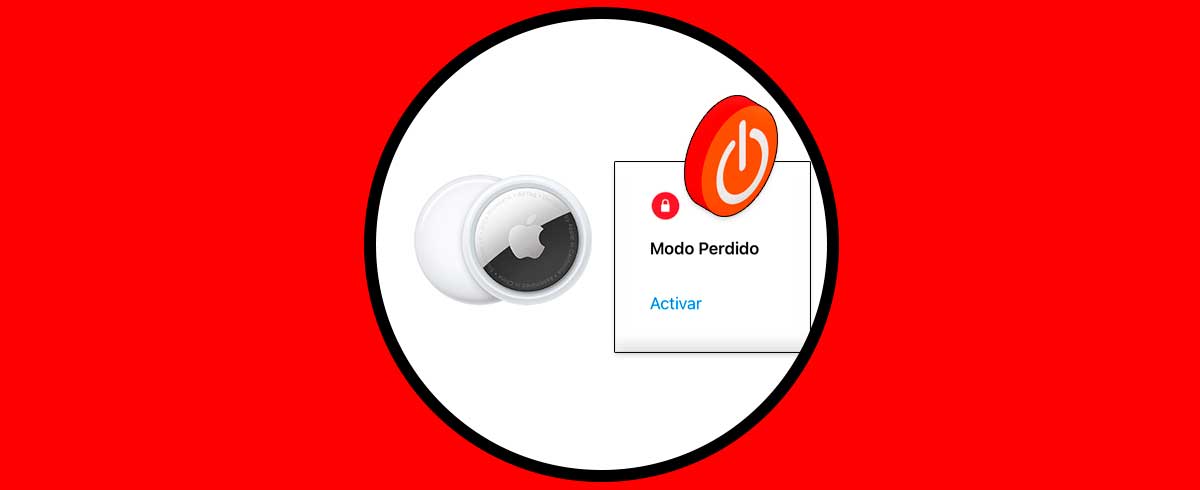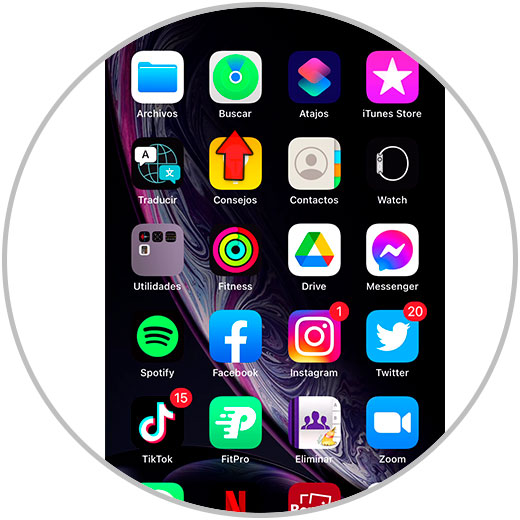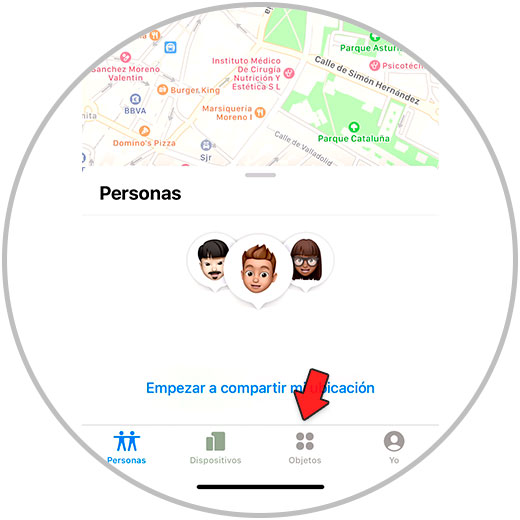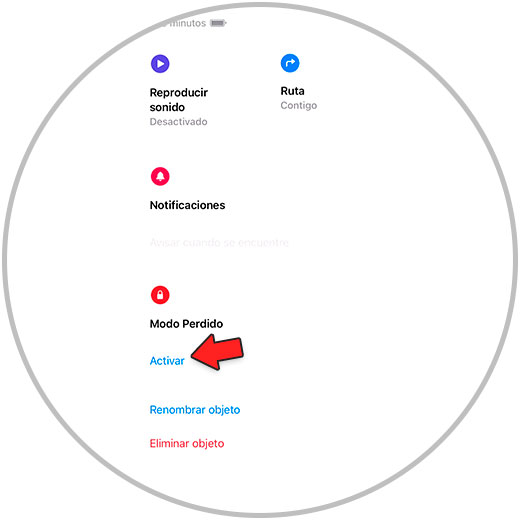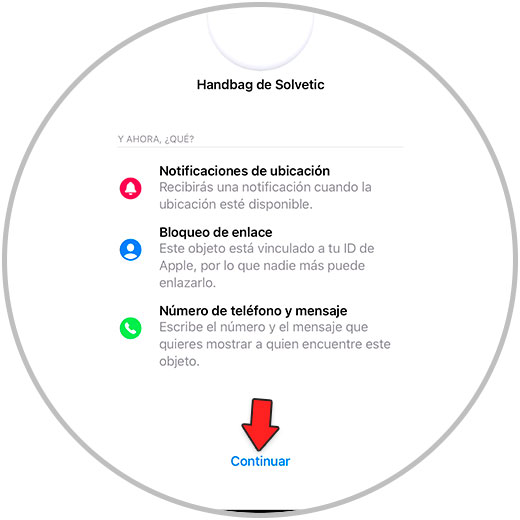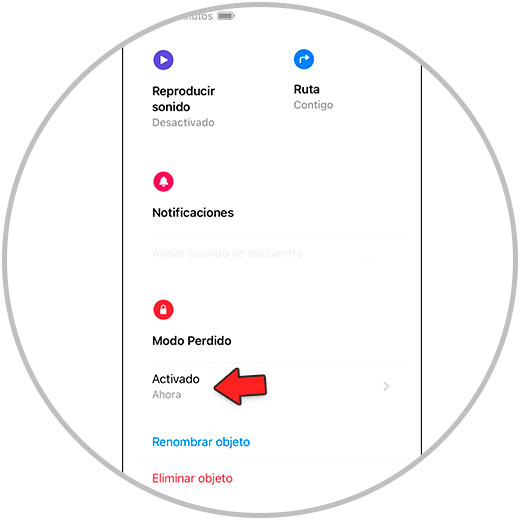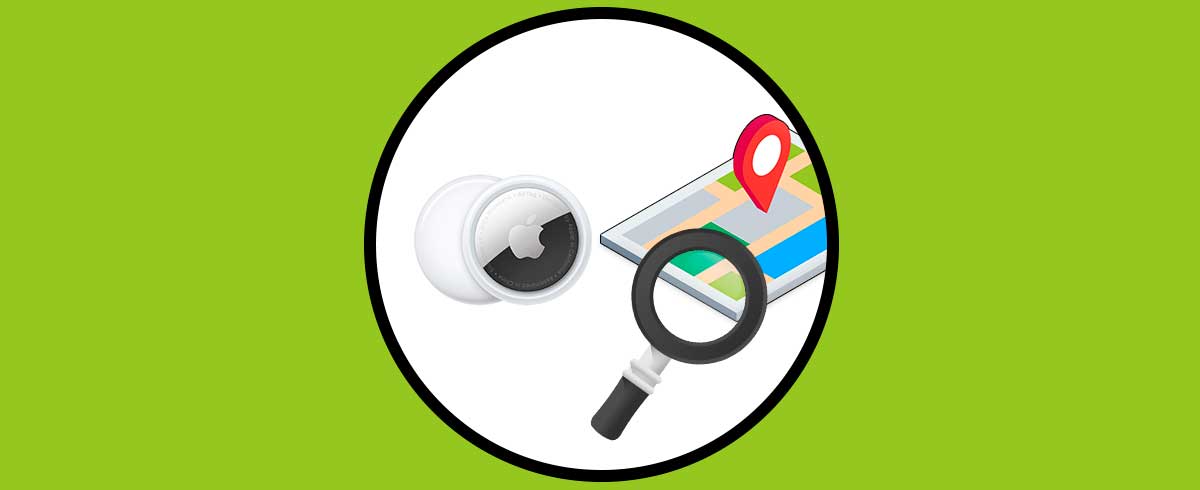No son pocos los objetos importantes que son prácticamente imprescindibles para realizar las labores de nuestro día a día. Muchos de objetos, como puede ser el caso del iPhone, tienen un sistema para encontrarlo cuando lo perdemos y no sabemos donde se encuentra; pero con otros objetos importantes como pueden las llaves, el bolso, etcétera, no se tratan de dispositivos tecnológicos por lo que no tenemos el modo de encontrarlos.
Esto ocurría hasta que Apple presentó el AirTag. Poniendo este pequeño aparato en este tipo de objetos podremos localizarlos en cualquier momento y lugar sin ningún tipo de problema. Este dispositivo incluye el “Modo perdido”, el cual nos puede ser de gran utilidad cuando no sabemos donde se encuentra el AirTag, y precisamente en este tutorial de Solvetic explicamos cómo activar el Modo perdido en AirTag en forma de texto y vídeo.
- Recibirás una notificación en el iPhone cuando la ubicación del AirTag esté disponible.
- Se activará un bloqueo de enlace. Al estar el apartado vinculado a tu ID de Apple, nadie más podrá vincularlo.
- Podrás incluir un número de teléfono y mensaje que quieres que se muestre a quien encuentre el objeto.
Para activar el modo perdido en el AirTag, los pasos a seguir son los siguientes:
Entra en la App “Buscar” desde tu iPhone.
En la parte inferior, selecciona “Objetos”.
Aquí encontrarás tu AirTag. Recuerda que si tienes varios AirTags debes tenerlos renombrados dependiendo del lugar donde los vayas a colocar. Pulsa sobre el nombre para acceder.
Desliza hasta la opción “Modo perdido” y pulsa en “Activar”.
Aparecerán las opciones que derivan de activar el modo perdido activado. Pulsa en “Continuar.
Introduce un número de teléfono y pulsa en “Siguiente”. Aparecerá un resumen de tu información del Modo perdido y en la parte inferior podrás ver el mensaje que leerá la persona que lo encuentre. Pulsa en “Activar” en la esquina superior derecha.
Como puedes ver, el modo Perdido ya está activado para este AirTag.
Con estos sencillos pasos habrás activado el Modo perdido para tu AirTag de Apple.